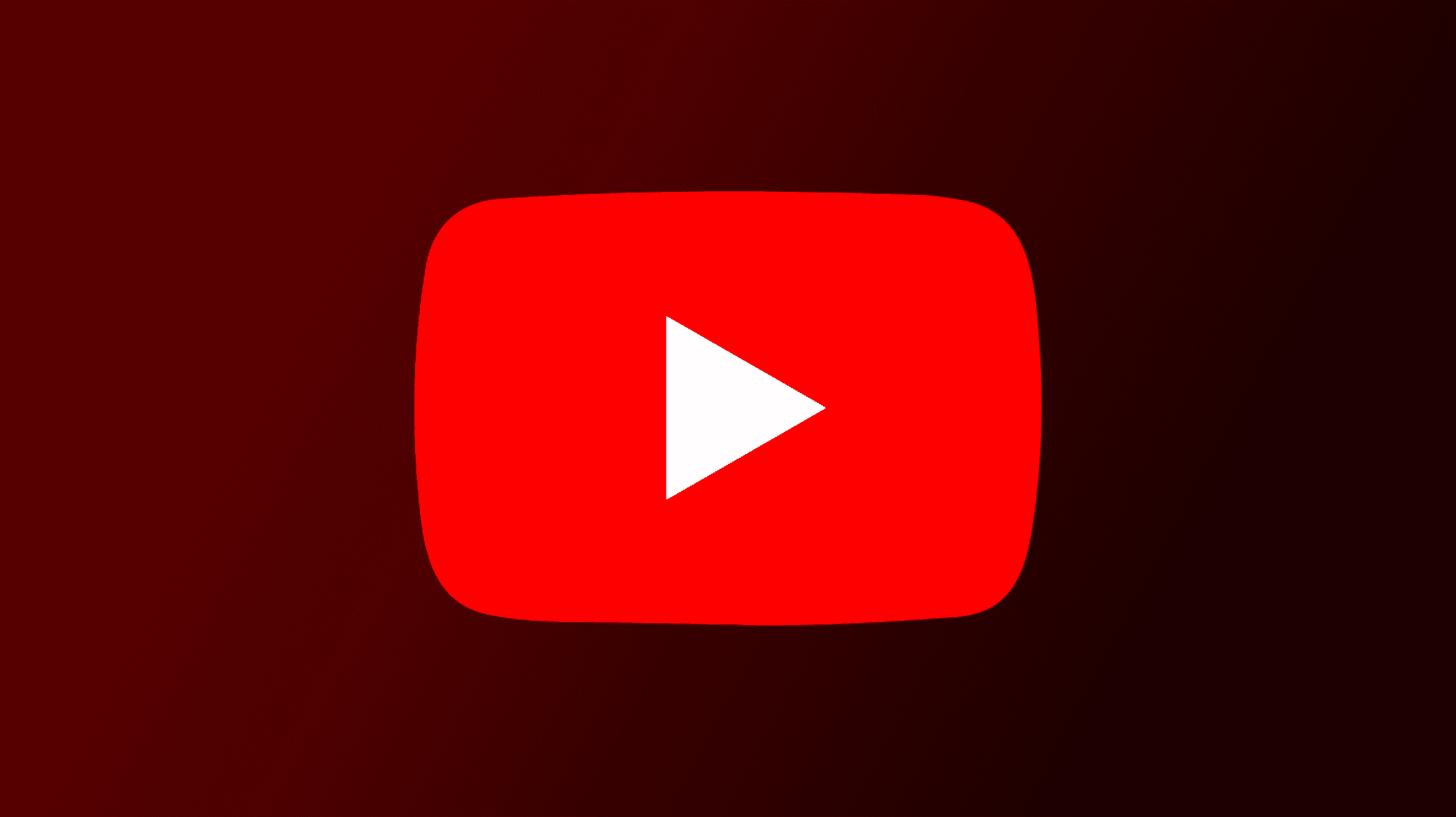Les listes de lecture YouTube ne sont pas destinées à être conservées indéfiniment. Si vous avez fini de regarder tout le contenu d’une liste de lecture, vous pouvez supprimer la liste de lecture afin que votre liste ne soit pas encombrée. Voici comment faire exactement cela sur YouTube à partir de votre ordinateur de bureau ou de votre téléphone mobile.
Gardez à l’esprit que YouTube ne vous permet pas de supprimer certaines listes de lecture, comme celle « À regarder plus tard ». Cependant, vous pouvez effacer tout le contenu de cette liste de lecture si vous le souhaitez.
EN RELATION: Comment effacer « Regarder plus tard » sur YouTube
Supprimer une liste de lecture YouTube du bureau
Pour supprimer une liste de lecture de votre ordinateur Windows, Mac, Linux ou Chromebook, utilisez le site Web officiel de YouTube.
Commencez par lancer votre navigateur Web préféré sur votre ordinateur et accédez à YouTube. Sur le site, connectez-vous à votre compte si vous ne l’avez pas déjà fait.
Une fois connecté, dans la barre latérale de YouTube sur la gauche, sélectionnez « Bibliothèque ».

Faites défiler la page « Bibliothèque » jusqu’à la section « Listes de lecture ». Recherchez la liste de lecture à supprimer, puis sous cette liste de lecture, cliquez sur « Afficher la liste de lecture complète ».

Lorsque la page de la liste de lecture s’ouvre, dans la barre latérale gauche, cliquez sur les trois points.

Dans le menu à trois points, sélectionnez « Supprimer la liste de lecture ».

Dans l’invite « Supprimer la liste de lecture », choisissez « Supprimer ».
Avertissement: Vous ne pouvez pas restaurer vos listes de lecture supprimées, alors assurez-vous de vraiment vouloir les supprimer.

Et tu as fini. Votre liste de lecture sélectionnée a maintenant été supprimée de votre compte YouTube.
EN RELATION: Comment supprimer une liste de lecture sur Spotify
Supprimer une liste de lecture YouTube du mobile
Sur votre iPhone, iPad ou téléphone Android, utilisez l’application YouTube pour supprimer vos listes de lecture.
Commencez par lancer l’application YouTube sur votre téléphone. Dans la barre inférieure de l’application, appuyez sur « Bibliothèque » pour afficher vos listes de lecture.

Sur la page « Bibliothèque », faites défiler jusqu’à « Listes de lecture » et appuyez sur la liste de lecture à supprimer.

Dans le coin supérieur droit de la page de la liste de lecture, sélectionnez les trois points et choisissez « Supprimer la liste de lecture ».

Appuyez sur « Supprimer » dans l’invite.

Et YouTube supprimera la liste de lecture sélectionnée de votre compte. Vous avez terminé.
À l’avenir, vous pourrez toujours créer une nouvelle liste de lecture YouTube pour rassembler vos vidéos préférées.
EN RELATION: Comment créer une liste de lecture sur YouTube